A Windows 10 telepítéséhez általában egy cserélhető eszközt kell beállítani, hogy rendszerindító adathordozó legyen. Ehhez a legjobb eszköz az USB memória.
Tipp: Ehhez a folyamathoz legalább 8 GB tárhellyel rendelkező USB memória szükséges.
A rendszerindító Windows USB létrehozásához a legjobb szoftver a hivatalos Microsoft Médiakészítő eszköz. Ez az eszköz telepítés nélkül is futhat, csak el kell fogadnia a szabványos licencszerződéseket.
Az első igazi lehetőség a befejezni kívánt folyamat kiválasztása. A Media Creation Tool használható a Windows meglévő telepítéseinek frissítésére vagy rendszerindító, cserélhető eszközök létrehozására. Ki szeretné választani a „Telepítési adathordozó létrehozása” lehetőséget, mielőtt a Tovább gombra kattintana.
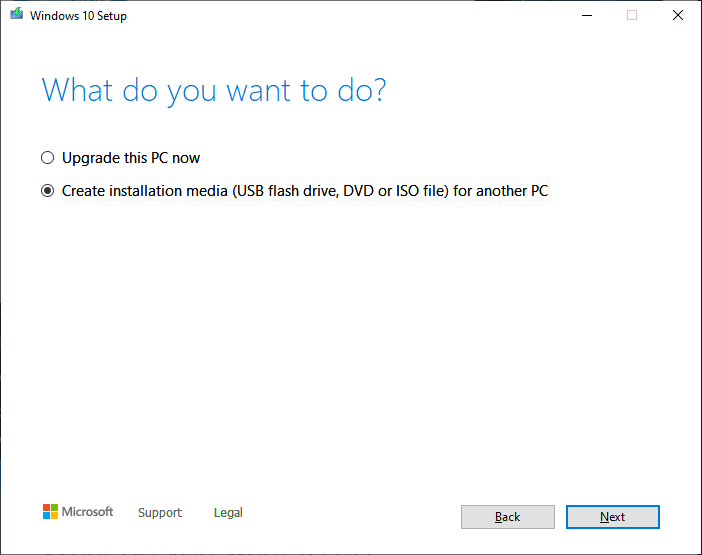
Ezután ki kell választania, hogy a Windows melyik nyelvi csomagját, kiadását és architektúráját szeretné telepíteni. Az „ehhez a számítógéphez javasolt opciók” megegyeznek a telepített Windows verzióval. Az architektúrát 64 bitesre kell állítani, hacsak nem tudja, hogy kifejezetten a Windows 32 bites verziójára van szüksége.
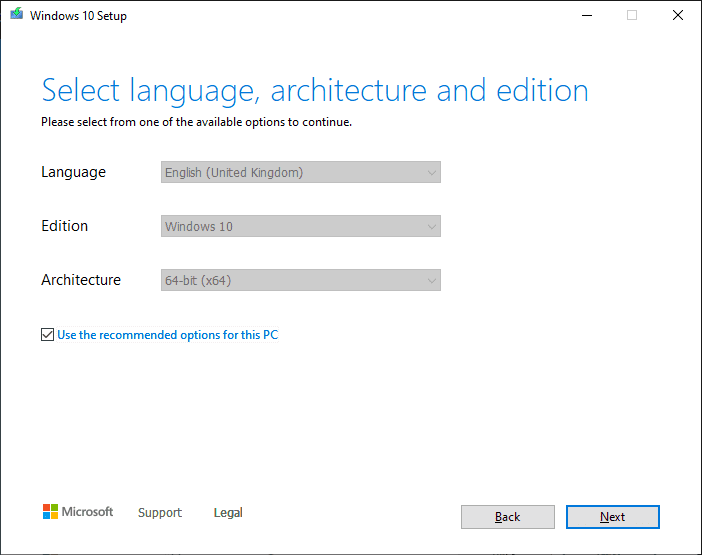
Ezután a rendszer megkérdezi, hogy szeretne-e letölteni egy ISO-fájlt (lemezkép formátumot) későbbi telepítéshez, vagy most szeretné telepíteni a Windows-okat az USB-eszközre. Válassza az USB flash meghajtót, és kattintson a Tovább gombra.
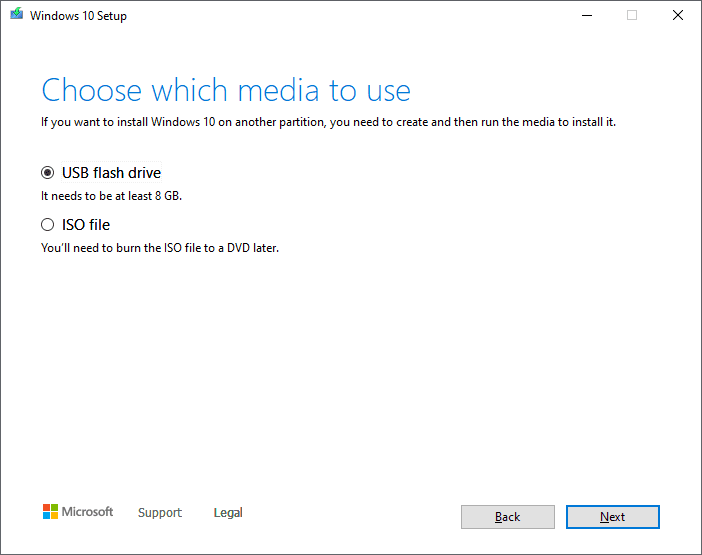
A következő lépés a használni kívánt USB-meghajtó kiválasztása. Ha a kiválasztott eszköz nem rendelkezik a szükséges 8 GB tárhellyel, egy figyelmeztetés jelenik meg.
Tipp: Ez a folyamat törölheti az USB-meghajtó tartalmát, ezért a telepítés megkezdése előtt minden dokumentumról készítsen biztonsági másolatot.

Miután kiválasztotta, hogy melyik eszközre telepítse a Windows rendszert, a Media Creation Tool mindent automatikusan letölt és telepít. A folyamat befejezése után megjelenik egy képernyő, amely azt mondja: „Az USB flash meghajtó készen áll”.

Miután a „Befejezés” gombra kattint, a Media Creation Tool néhány tisztítási feladatot végrehajt a bezárás előtt. A Windows rendszerindító USB-telepítési adathordozója készen áll a használatra.
Tipp: Ügyeljen arra, hogy távolítsa el az USB-eszközt a számítógép következő indításakor, különben a számítógép megpróbálja újratelepíteni a Windows rendszert.